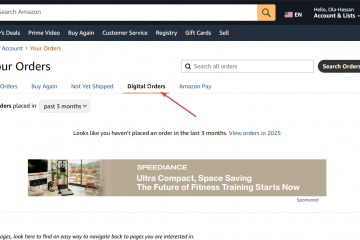Mencari Cara Muat turun Permainan Steam di Oculus Quest 2? Anda tidak boleh memasang tajuk wap berasaskan Windows secara langsung pada alat dengar, kerana ia menjalankan Android, tetapi anda masih boleh memainkannya dengan menghubungkan Quest 2 ke PC yang menjalankan SteamVR. Anda boleh menyambung melalui USB-C atau Streamles Wireless dengan Pautan Air atau Link Steam.
Jawapan cepat
Untuk memainkan tajuk SteamVR, pasangkan Quest 2 anda dengan Windows PC yang menjalankan Steam dan SteamVR. Gunakan kabel USB-C berkelajuan tinggi (Oculus Link) untuk pengalaman yang paling stabil, atau cuba Link Air atau aplikasi Link Steam untuk bermain tanpa wayar. Semua pilihan hanya mengambil masa beberapa minit untuk disediakan jika PC dan rangkaian anda memenuhi spesifikasi yang diperlukan.
Apa yang anda perlukan
Windows 10 atau 11 PC yang memenuhi spesifikasi VR (GTX 1060/RX 580 GPU atau lebih baik, 8 GB+ RAM). Steam dan SteamVR dipasang untuk persediaan SteamVR anda. Satu kaedah sambungan: Oculus Link Cable, Air Link Quest 2, atau Steam Link Quest 2. A 5 GHz atau Wi-Fi 6 Router untuk Streaming Wireless yang Boleh Dipercayai. Sambungan Ethernet dari PC ke penghala untuk bermain tanpa wayar rendah latency.
Jalan 1. Sambungkan Steamvr Oculus Quest 2 dengan kabel USB-C
Kaedah ini memberi anda sambungan yang paling stabil dan latensi terendah. Ikuti langkah-langkah ini untuk menyambung Oculus Quest 2 ke Steam menggunakan kabel USB-C dan lengkapkan persediaan kali pertama.
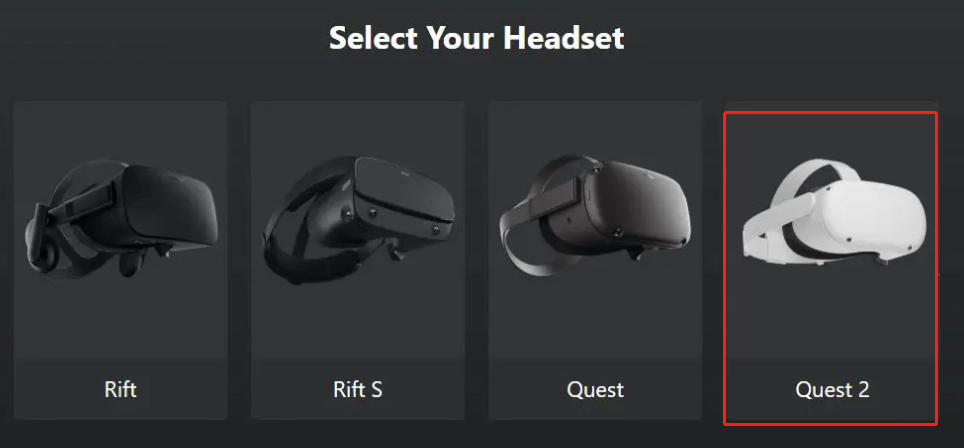 Buka aplikasi Desktop Quest 2, klik Tambah Headset baru , dan pilih Quest 2 . Ikuti arahan di skrin untuk menyelesaikan persediaan. Keutamaan grafik . Pilih kadar refresh pilihan anda-72 Hz (lalai), 80 Hz, 90 Hz, atau 120 Hz-dan klik OK . Melaraskan ini juga boleh menjejaskan prestasi pautan udara jika anda beralih kemudian.
Buka aplikasi Desktop Quest 2, klik Tambah Headset baru , dan pilih Quest 2 . Ikuti arahan di skrin untuk menyelesaikan persediaan. Keutamaan grafik . Pilih kadar refresh pilihan anda-72 Hz (lalai), 80 Hz, 90 Hz, atau 120 Hz-dan klik OK . Melaraskan ini juga boleh menjejaskan prestasi pautan udara jika anda beralih kemudian.
Setelah persediaan selesai, lancarkan mana-mana tajuk SteamVR dan kini anda boleh bermain permainan Steam di Quest 2 dengan lancar melalui sambungan kabel USB-C. Ia percuma dan dibina ke dalam perisian meta.
Sambungkan PC anda ke penghala melalui Ethernet untuk kestabilan. Pastikan alat dengar dalam julat penghala di band 5 GHz. Dayakan pautan udara dalam aplikasi Oculus PC dan dalam ciri eksperimen atau menu tetapan alat dengar. Sepasang alat dengar dengan PC dan sahkan kualiti sambungan. Lancarkan SteamVR pada PC anda dan pilih mana-mana tajuk VR untuk mula bermain tanpa wayar. cara 3. Buka pautan stim pada alat dengar dan pasangkannya dengan PC anda. Lancarkan SteamVR dan mainkan mana-mana tajuk VR dari perpustakaan anda.
Pilihan: Kaedah Desktop Maya
Quest Desktop Virtual 2 adalah alternatif premium dengan pilihan penalaan lanjutan dan kualiti imej yang kuat.
Pasang desktop maya pada Quest 2 anda dan aplikasi streamernya pada PC anda. Pastikan PC berwayar ke penghala dan alat dengar berhampiran titik akses Wi-Fi. Buka desktop maya, pilih PC anda, kemudian lancarkan SteamVR dan main.
Petua Prestasi
Lower SteamVR Memberi resolusi jika anda melihat ketinggalan atau gagap. Gunakan Ethernet pada PC dan elakkan saluran Wi-Fi yang sesak. Laraskan bitrate di dalam pautan stim untuk bingkai tanpa wayar yang lebih lancar. Pastikan pemacu GPU dan aplikasi Oculus PC terkini untuk permainan SteamVR yang stabil di Quest 2. Jika pasangan tanpa wayar gagal, keluarkan peranti dan pasangan semula di dalam alat dengar. Betulkan isu audio dengan memilih alat dengar Quest 2 sebagai peranti aktif dalam tetapan SteamVR. Bergerak lebih dekat ke penghala jika gambar kelihatan kabur atau ketinggalan. Mengesahkan fail permainan stim dan mulakan semula aplikasi Oculus PC selepas kemalangan.
Soalan Lazim
Bolehkah saya memasang Steam secara langsung pada Quest 2? No. Quest menjalankan Android dan tidak dapat berjalan stim secara asli. Anda mesti mengalir dari PC Windows yang menjalankan Steamvr.
Sambungan mana yang terbaik? Kabel USB-C menawarkan prestasi yang paling stabil dan latensi terendah. Kaedah tanpa wayar bergantung pada kualiti rangkaian anda.
Adakah saya memerlukan mod pemaju? Permainan rata tanpa mod VR tidak akan dipaparkan dalam 3D di dalam alat dengar.Ringkasan
Anda tidak boleh memasang Windows Games secara langsung pada Quest 2, tetapi anda boleh mengalirkannya dengan mudah. Gunakan kabel USB-C untuk kebolehpercayaan plug-and-play, atau pergi tanpa wayar dengan Link Air atau aplikasi Link Steam. Sama ada pilihan membolehkan anda bermain permainan Steam pada Quest 2 dengan lancar sebaik sahaja PC dan rangkaian anda dikonfigurasi.
Kesimpulan
Pilih kaedah yang sesuai dengan ruang dan persediaan anda. Jika anda lebih suka prestasi yang stabil, tetap dengan sambungan USB-C berwayar melalui pautan Oculus. Untuk bermain Untethered, Link Air dan Link Steam kedua-duanya menyampaikan hasil wayarles pepejal pada rangkaian 5 GHz atau Wi-Fi 6 yang kuat. Pada masa penulisan, ketiga-tiga pilihan berfungsi dengan pasti apabila persediaan SteamVR anda memenuhi standard perkakasan dan rangkaian.